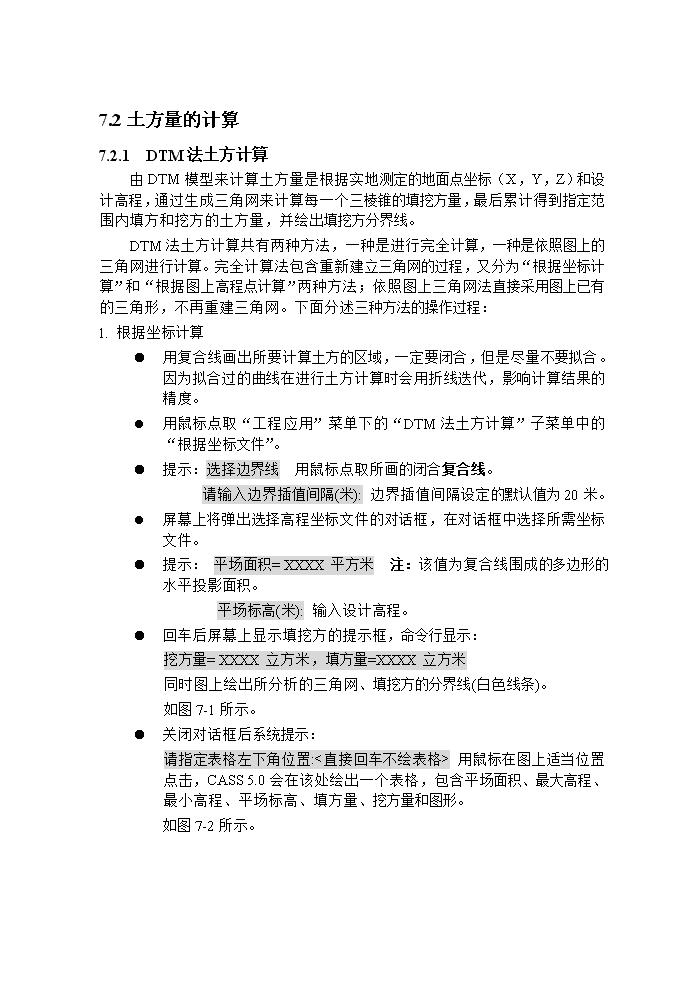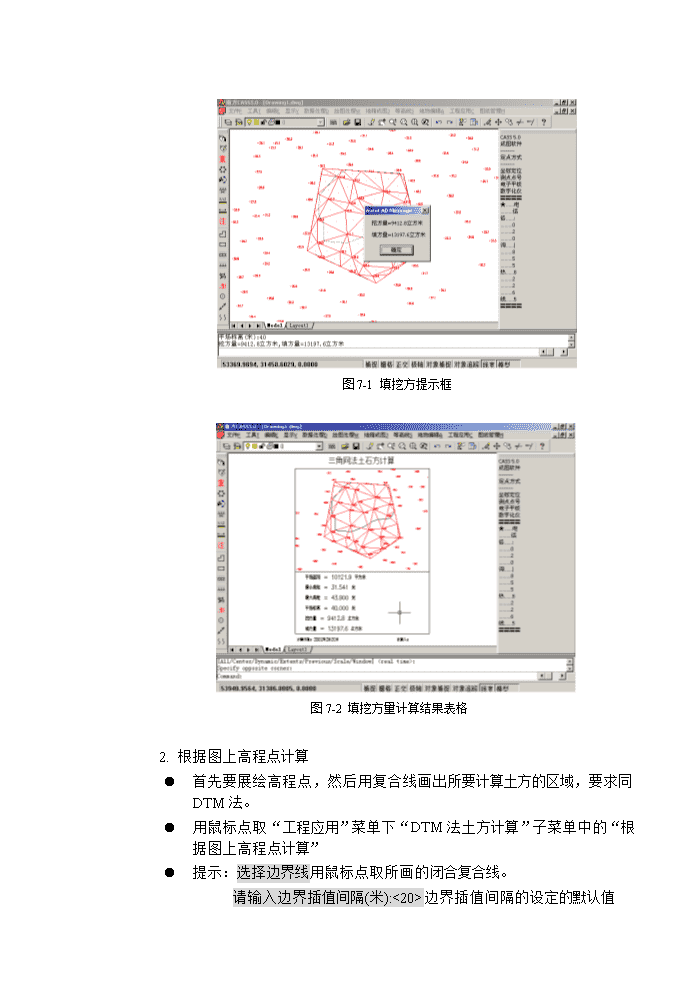- 723.50 KB
- 30页
- 1、本文档共5页,可阅读全部内容。
- 2、本文档内容版权归属内容提供方,所产生的收益全部归内容提供方所有。如果您对本文有版权争议,可选择认领,认领后既往收益都归您。
- 3、本文档由用户上传,本站不保证质量和数量令人满意,可能有诸多瑕疵,付费之前,请仔细先通过免费阅读内容等途径辨别内容交易风险。如存在严重挂羊头卖狗肉之情形,可联系本站下载客服投诉处理。
- 文档侵权举报电话:19940600175。
'第七章CASS5.0在工程中的应用本章主要讲述CASS5.0在工程中的应用,其中包括基本几何要素的查询、土方量的计算、断面图的绘制、公路曲线设计、面积应用以及如何进行图数转换。7.1基本几何要素的查询本节主要介绍如何查询指定点坐标,查询两点距离及方位,查询线长,查询实体面积。7.1.1查询指定点坐标用鼠标点取“工程应用”菜单中的“查询指定点坐标”。用鼠标点取所要查询的点即可。也可以先进入点号定位方式,再输入要查询的点号说明:系统左下角状态栏显示的坐标是迪卡尔坐标系中的坐标,与测量坐标系的X和Y的顺序相反。用此功能查询时,系统在命令行给出的X、Y是测量坐标系的值。7.1.2查询两点距离及方位用鼠标点取“工程应用”菜单下的“查询两点距离及方位”。用鼠标分别点取所要查询的两点即可。也可以先进入点号定位方式,再输入两点的点号。说明:CASS5.0所显示的坐标为实地坐标,所以所显示的两点间的距离为实地距离。7.1.3查询线长用鼠标点取“工程应用”菜单下的“查询线长”。用鼠标点取图上曲线即可。7.1.4查询实体面积用鼠标点取待查询的实体的边界线即可,要注意实体应该是闭合的。
7.2土方量的计算7.2.1DTM法土方计算由DTM模型来计算土方量是根据实地测定的地面点坐标(X,Y,Z)和设计高程,通过生成三角网来计算每一个三棱锥的填挖方量,最后累计得到指定范围内填方和挖方的土方量,并绘出填挖方分界线。DTM法土方计算共有两种方法,一种是进行完全计算,一种是依照图上的三角网进行计算。完全计算法包含重新建立三角网的过程,又分为“根据坐标计算”和“根据图上高程点计算”两种方法;依照图上三角网法直接采用图上已有的三角形,不再重建三角网。下面分述三种方法的操作过程:1.根据坐标计算l用复合线画出所要计算土方的区域,一定要闭合,但是尽量不要拟合。因为拟合过的曲线在进行土方计算时会用折线迭代,影响计算结果的精度。l用鼠标点取“工程应用”菜单下的“DTM法土方计算”子菜单中的“根据坐标文件”。l提示:选择边界线用鼠标点取所画的闭合复合线。请输入边界插值间隔(米):边界插值间隔设定的默认值为20米。l屏幕上将弹出选择高程坐标文件的对话框,在对话框中选择所需坐标文件。l提示:平场面积=XXXX平方米注:该值为复合线围成的多边形的水平投影面积。平场标高(米):输入设计高程。l回车后屏幕上显示填挖方的提示框,命令行显示:挖方量=XXXX立方米,填方量=XXXX立方米同时图上绘出所分析的三角网、填挖方的分界线(白色线条)。如图7-1所示。l关闭对话框后系统提示:请指定表格左下角位置:<直接回车不绘表格>用鼠标在图上适当位置点击,CASS5.0会在该处绘出一个表格,包含平场面积、最大高程、最小高程、平场标高、填方量、挖方量和图形。如图7-2所示。
图7-1填挖方提示框图7-2填挖方量计算结果表格2.根据图上高程点计算l首先要展绘高程点,然后用复合线画出所要计算土方的区域,要求同DTM法。l用鼠标点取“工程应用”菜单下“DTM法土方计算”子菜单中的“根据图上高程点计算”l提示:选择边界线用鼠标点取所画的闭合复合线。请输入边界插值间隔(米):<20>边界插值间隔的设定的默认值
为20米。l提示:选择高程点或控制点此时可逐个选取要参与计算的高程点或控制点,也可拖框选择。如果键入“ALL”回车,将选取图上所有已经绘出的高程点或控制点。l提示:平场面积=XXXX平方米平场标高(米):键入设计高程l回车后屏幕上显示填挖方的提示框,命令行显示:挖方量=XXXX立方米,填方量=XXXX立方米同时图上绘出所分析的三角网、填挖方的分界线(白色线条)。如图7-1所示。l关闭对话框后系统提示:请指定表格左下角位置:<直接回车不绘表格>用鼠标在图上适当位置点击,CASS5.0会在该处绘出一个表格,包含平场面积、最大高程、最小高程、平场标高、填方量、挖方量和图形。如图7-2所示。3.根据图上的三角形计算l对用上面的完全计算功能生成的三角网进行必要的添加和删除,使结果符合实际地形。l用鼠标点取“工程应用”菜单下“DTM法土方计算”子菜单中的“依图上三角网计算”l提示:平场标高(米):输入平整的目标高程请在图上选取三角网:用鼠标在图上选取三角形,可以逐个选取也可拉框批量选取。回车后屏幕上显示填挖方的提示框,同时图上绘出所分析的三角网、填挖方的分界线(白色线条)。注意:用此方法计算土方量时不要求给定区域边界,因为系统会分析所有被选取的三角形,因此在选择三角形时一定要注意不要漏选或多选,否则计算结果有误,且很难检查出问题所在。7.2.2用断面法进行土方量计算断面法土方计算主要用在公路土方计算和区域土方计算。即道路断面法土方计算和场地断面法土方计算。二者的计算方法有较大差异。首先讲道路的断面法土方计算。
第一步:生成里程文件。里程文件用离散的方法描述了实际地形。接下来的所有工作都是在分析里程文件里的数据后才能完成的。生成里程文件常用的有四种方法,点取菜单“工程应用”,在弹出的菜单里选“生成里程文件”,CASS5.0提供了四种生成里程文件的方法,如下图:图7-3生成里程文件菜单1.由图面生成l在图上用复合线绘出道路纵断面线和每一个横断面线。l用鼠标点取“工程应用”菜单下的“生成里程文件”子菜单中的“由图面生成”。l屏幕上弹出“输入高程点数据文件名”的对话框,来选择高程点数据文件。这个文件是原始数据文件。l屏幕上弹出“输入横断面数据文件名”的对话框,来命名断面里程数据文件。这个文件将保存要生成的里程数据。l提示:输入断面线上插值间距(米):输入断面线上插值距离。这个值决定了在横断面上隔多远取一次样,值越小,取的值越多,越忠实于原地形,但数据量会大很多,也会影响计算速度。一般取10。请选择:(1)横断面(2)纵断面<1>如果要做纵断面,选2,默认是横断面指定区域边界:指定中桩线:输入起始横断面里程:<0.0>输入第一个断面的里程,根据实际情况输入,默认里程从0.0开始选择第1条断面线:用鼠标点取断面线。如果点取的断面线不是复合线,系统将一直提示这条信息,不会出现下一步的提示,直到用户选择正确的断面线。选中断面线后,在断面线的起点和终点将先后出现如下的对话框:
对话框的左上角首先自动定位在选中的横断面起点,输入设计高程回车后,对话框自动移动到该断面线的终点,等待用户输入设计高程。l一个断面的操作结束提示:选择第2条断面线:输入另一条断面线,直到所有的断面都操作完毕。2.由等高线生成这种方法只能用来生成纵断面的里程文件。它从断面线的起点开始,处理断面线与等高线的所有交点,依次记下每一交点在纵断面线上离起点的距离和所在等高线的高程。l在图上绘出等高线,再用轻量复合线绘制纵断面线(可用PL命令绘制)l用鼠标点取“工程应用”菜单下的“生成里程文件”子菜单中的“由等高线生成”。l屏幕提示:请选取断面线:用鼠标点取所绘纵断面线l屏幕上弹出“输入断面里程数据文件名”的对话框,来选择断面里程数据文件。这个文件将保存要生成的里程数据。l屏幕提示:输入断面起始里程:<0.0>如果断面线起始里程不为0,在这里输入。回车,里程文件生成完毕。3.由纵断面生成这个功能给用户提供了一种简便的方法。用它生成里程文件,速度是这四种方法中最快的,只要展出点、绘出纵断面线,就可以在极短的时间里生成所有横断面的里程文件。但是,凡事有利必有弊,如果外业采集的点密度和分布不能满足要求,用这种方法生成的里程文件准确度较低。l用鼠标点取“工程应用”菜单下的“生成里程文件”子菜单中的“由纵断面生成”。l屏幕上弹出“输入断面里程数据文件名”的对话框,来选择断面里程数据文件。这个文件将保存要生成的里程数据。l屏幕上弹出“输入坐标数据文件名”的对话框,来选择坐标数据文件。这个文件是原始坐标数据文件,将用来生成的里程数据。
l屏幕提示:请选取纵断面线:用鼠标点取所绘纵断面线l屏幕提示:输入横断面间距:(米)<20.0>输入每两个横断面的间距。断面间距默认值为20米。因此,由纵断面生成的里程文件里面,所有的横断面是等间距的。l屏幕提示:输入横断面线上点距:(米)<5.0>输入横断面上取样点的间距。默认值为5米。此值越小,单位长度的横断面线上取样次数越多,如果外业数据合理,这将导致生成的里程文件准确度增加。但是,如果外业数据不足,单纯减小采样间距是没有实际意义的,只会增加里程文件的大小。l屏幕提示:输入带状区域的宽度:(米)<40.0>输入每个横断面的长度。注意:每个横断面都被纵断面平分成两部分,左右相等均为给定值的一半。l系统自动根据上面几步给定的参数在图上绘出所有横断面线,同时生成每个横断面的里程数据,写入里程文件。通常,用这种方法生成的里程文件都需要对断面重新进行编辑修改,以满足实际需要(详见第三步)。4.由坐标文件生成l用鼠标点取“工程应用”菜单下的“生成里程文件”子菜单中的“由坐标文件生成”。l屏幕上弹出“输入简码数据文件名”的对话框,来选择简码数据文件。这个文件的编码必须按以下方法定义,具体例子见“DEMO”子目录下的“ZHD.DAT”文件。总点数点号,M1,X坐标,Y坐标,高程[其中,代码为Mi表示道路中心点,代码为i表示点号,1,X坐标,Y坐标,高程该点是对应Mi的道路横断面上的点]……点号,M2,X坐标,Y坐标,高程点号,2,X坐标,Y坐标,高程
……点号,Mi,X坐标,Y坐标,高程点号,i,X坐标,Y坐标,高程……注意:M1、M2、M3各点应按实际的道路中线点顺序,而同一横断面的各点可不按顺序。l屏幕上弹出“输入断面里程数据文件名”的对话框,来选择断面里程数据文件。这个文件将保存要生成的里程数据。命令行出现提示:输入断面序号:<直接回车处理所有断面>,如果输入断面序号,则只转换坐标文件中该断面的数据;如果直接回车,则处理坐标文件中所有断面的数据。严格来说,生成里程文件还有第五种方法,那就是:手工输入。手工输入就是直接在文本中编辑里程文件,在某些情况下这比由图面生成等方法还要方便、快捷。但此方法要求用户对里程文件的结构有较深的认识,里程文件的结构详见《参考手册》第五章。第二步:选择土方计算类型。l用鼠标点取“工程应用”菜单下的“断面法土方计算”子菜单中的“道路断面”。如图7-4:图7-4道路断面计算子菜单l点击后弹出对话框,道路的所有参数都是在这个对话框中进行设置的,如图7-5:
图7-5断面设计参数输入对话框第三步:给定计算参数。接下来就是在上一步弹出的对话框中输入道路的各种参数,以达所需。l选择里程文件:点击确定左边的按钮(上面有三点的),出现“选择里程文件名”的对话框。选定第一步生成的里程文件。l把实际设计参数填入各相应的位置。注意:单位均为米。l点“确定”按钮后,屏幕提示:横向比例为1:<500>输入绘制断面图的横向比例纵向比例为1:<100>输入绘制断面图的纵向比例请输入隔多少里程绘一个标尺(米)<直接回车只在两侧绘标尺>系统根据上步给定的比例尺,在图上绘出道路的纵断面,然后提示:指定横断面图起始位置:指定土石方计算表左上角位置:
l至此,图上已绘出道路的纵断面图及每一个横断面图,并将土石方计算表绘制在指定的位置。结果如图7-6所示:图7-6纵横断面图成果示意图如果道路设计时该区段的中桩高程全部一样,就不需要下一步的编辑工作了。但实际上,有些断面的设计高程可能和其它的不一样,这样就需要手工编辑这些断面。l如果生成的部分断面参数需要修改,用鼠标点取“工程应用”菜单下的“断面法土方计算”子菜单中的“修改设计参数”。如图7-7:图7-7修改设计参数子菜单屏幕提示:选择断面线
这时可用鼠标点取图上需要编辑的断面线,选设计线或地面线均可。选中后弹出如下图7-8所示对话框,可以非常直观的修改相应参数。图7-8设计参数输入对话框修改完毕后点击“确定”按钮,系统取得各个参数,自动对断面图进行修正,这一步骤不需要用户干预。实现了“所改即所得”。将所有的断面编辑完后,就可进入第四步。第四步:计算工程量。l用鼠标点取“工程应用”菜单下的“断面法土方计算”子菜单中的“图面土方计算”。如图7-9:
图7-9图面土方计算子菜单命令行提示:选择要计算土方的断面图:拖框选择所有参与计算的道路横断面图指定土石方计算表左上角位置:在适当位置点击鼠标左键l系统自动在图上绘出土石方计算表,如图7-10。图7-10土石方计算表l并在命令行提示:总挖方=XXXX立方米,总填方=XXXX立方米l至此,该区段的道路填挖方量已经计算完成,可以将道路纵横断面图和土石方计算表打印出来,作为工程量的计算结果。下面说明如何用场地断面法进行土方量计算。
第一步:生成里程文件。在场地的土方计算中,常用的里程文件生成方法是第一种:由图面生成。1.由图面生成l在图上展出点位,用复合线绘出场地边界、道路纵断面线和每一个横断面线和中桩线。在绘中桩线时尽量让它经过横断面线的中点和垂直于横断面线。否则会影响土方计算精度。l用鼠标点取“工程应用”菜单下的“生成里程文件”子菜单中的“由图面生成”。l屏幕上弹出“输入高程点数据文件名”的对话框,来选择高程点数据文件。这个文件是原始数据文件。l屏幕上弹出“输入横断面数据文件名”的对话框,来选择断面里程数据文件。这个文件将保存要生成的里程数据。l提示:输入断面线上插值间距(米):输入断面线上插值距离。这个值决定了在横断面上隔多远取一次样,值越小,取的值越多,越忠实于原地形,但数据量会大很多,也会影响计算速度。一般取10。请选择:(1)横断面(2)纵断面<1>如果要做纵断面,选2,默认是做横断面。输入起始横断面里程:<0.0>输入第一个断面的里程,根据实际情况输入,默认里程从0.0开始。选择第1条断面线:用鼠标点取断面线。如果点取的断面线不是复合线,系统将一直提示这条信息,不会出现下一步的提示,直到用户选择正确的断面线。指定该断面中桩点用鼠标点取中桩点输入该断面中桩里程:输入中桩里程指定起始点用鼠标点取起始点输入起始点设计高程:输入起始点设计高程指定终止点用鼠标点取终止点输入终止点设计高程:输入终止点设计高程l一个断面的操作结束提示:选择第2条断面线:输入另一条断面线,直到所有的断面都操作完毕。其它生成里程文件的方法与道路土方计算中的一样。参见上节。第二步:选择土方计算类型。l用鼠标点取“工程应用”菜单下的“断面法土方计算”子菜单中的“
场地断面”。如图7-11:图7-11场地断面子菜单l点击后弹出对话框,道路的所有参数都是在下图对话框中进行设置的:图7-12断面设计参数输入对话框可能用户会认为这个对话框和道路土方计算的对话框是一样的。实际上在这个对话框中,道路参数全部变灰,不能使用。只有坡度等参数才可用。第三步:给定计算参数。
接下来就是在上一步弹出的对话框中输入各种参数。l选择里程文件:点击确定左边的按钮(上面有三点的),出现“选择里程文件名”的对话框。选定第一步生成的里程文件。l把实际设计参数填入各相应的位置。注意:单位均为米。l点“确定”按钮后,屏幕提示:横向比例为1:<500>输入绘制断面图的横向比例纵向比例为1:<100>输入绘制断面图的纵向比例请输入隔多少里程绘一个标尺(米)<直接回车只在两侧绘标尺>这时系统根据上步给定的比例尺,在图上绘出的纵断面,然后提示:指定横断面图起始位置:指定土石方计算表左上角位置:l至此,图上已绘出道路的纵断面图,每一个横断面图,并将土石方计算表绘制在指定的位置。结果如图7-13所示:图7-13纵横断面图成果表如果道路设计时该区段的中桩高程全部一样,就不需要下一步的编辑工作了。但实际上,有些断面的设计高程可能和其它的不一样,这样就需要手工编辑这些断面。l如果生成的部分断面参数需要修改,用鼠标点取“工程应用”菜单下的“断面法土方计算”子菜单中的“修改设计参数”。如图7-14:
图7-14修改设计参数子菜单屏幕提示:选择断面线这时可用鼠标点取图上需要编辑的断面线,选设计线或地面线均可。选中后弹出如图7-15所示对话框,可以非常直观的修改相应参数。图7-15断面设计参数输入对话框修改完毕后点击“确定”
按钮,系统取得各个参数,自动对断面图进行修正,这一步骤不需要用户干预。实现了“所改即所得”。将所有的断面编辑完后,就可进入第四步。第四步:计算工程量。l用鼠标点取“工程应用”菜单下的“断面法土方计算”子菜单中的“图面土方计算”。如图7-16:图7-16图面土方计算子菜单命令行提示:选择要计算土方的断面图:拖框选择所有参与计算的道路横断面图指定土石方计算表左上角位置:在适当位置点击鼠标左键l系统自动在图上绘出土石方计算表,如图7-17。l然后在命令行提示:总挖方=XXXX立方米,总填方=XXXX立方米l至此,该区段的道路填挖方量已经计算完成,可以将道路纵横断面图和土石方计算表打印出来,作为工程量的计算结果。
图7-17土石方计算成果表7.2.3方格网法土方计算由方格网来计算土方量是根据实地测定的地面点坐标(X,Y,Z)和设计高程,通过生成方格网来计算每一个长方体的填挖方量,最后累计得到指定范围内填方和挖方的土方量,并绘出填挖方分界线。系统首先将方格的四个角上的高程相加(如果角上没有高程点,通过周围高程点内插得出其高程),取平均值与设计高程相减。然后通过指定的方格边长得到每个方格的面积,再用长方体的体积计算公式得到填挖方量。因此,用这种方法算出来的土石方量与用其它方法得出的结果会有较大的差异,一般说来,这种方法得出的结果精度不太高,这是由于这种方法“先天不足”——算法的局限性,但是方格网法简便直观,加上土方的计算本身对精度要求不是很高,因此这一方法在实际工作中还是非常实用的。用格网法算土方量,设计面可以是水平的,也可以是倾斜的。一、设计面是水平时操作步骤如下:l用复合线画出所要计算土方的区域,一定要闭合,但是尽量不要拟合。因为拟合过的曲线在进行土方计算时会用折线迭代,影响计算结果的精度。l用鼠标点取“工程应用”菜单下的“方格网法土方计算”。l屏幕上将弹出选择高程坐标文件的对话框,在对话框中选择所需坐标文件。l提示:选择土方计算边界线用鼠标点取所画的闭合复合线。输入方格宽度:(米)<20>这是每个方格的边长,默认值为20米。
由原理可知,方格的宽度越小,计算精度越高。但如果给的值太小,超过了野外采集的点的密度也是没有实际意义的。l提示:最小高程=XXXX,最大高程=XXXX设计面是:(1)平面(2)斜面<1>选2。l屏幕提示:输入目标高程:(米)输入设计高程l回车后命令行显示:挖方量=XXXX立方米,填方量=XXXX立方米同时图上绘出所分析的方格网,填挖方的分界线(白色点线),并给出每个方格的填挖方,每行的挖方和每列的填方。结果如图7-18所示。图7-18土石方计算成果图二、设计面是斜面时的操作步骤如下:l用复合线画出所要计算土方的区域,一定要闭合,但是尽量不要拟合。因为拟合过的曲线在进行土方计算时会用折线迭代,影响计算结果的精度。l用鼠标点取“工程应用”菜单下的“方格网法土方计算”。l屏幕上将弹出选择高程坐标文件的对话框,在对话框中选择所需坐标文件。l提示:选择土方计算边界线用鼠标点取所画的闭合复合线。输入方格宽度:(米)<20>这是每个方格的边长,默认值为20米。由原理可知,方格的宽度越小,计算精度越高。但如果给的值太小,超过了野外采集的点的密度也是没有实际意义的。l提示:最小高程=XXXX,最大高程=XXXX
设计面是:(1)平面(2)斜面<1>选2。l屏幕提示:点取高程相等的基准线上两点,第一点:在斜面坡底处点鼠标左键。第二点:在斜面的坡底另一端,找到一个与第一点高程相等的点,如果实在无法定点,可以估计一个近似的点。注意:这两点的连线将构成此斜面的所有横断面线。因此,这两点的高程应一致,否则会影响计算精度。l屏幕提示:输入基准线设计高程:(米)输入上步所定两点连线的设计高程。l屏幕提示:斜面的坡度为百分之:输入设计斜面的坡度。相当于纵断面的坡度。l屏幕提示:指定高程高的方向:这一步将决定斜坡的走向,如果当指定此点后,从基准线到指定点的方向,是上升坡。这时图上绘出所分析的方格网,每个方格顶点的地面高程和计算得到的设计高程、填挖方的分界线(白色点线),并给出每个方格的填方(T=XXX)、挖方(W=XXX),每行的挖方和每列的填方。如图7-19:图7-19方格网计算成果图7.2.4等高线法土方计算用户将白纸图扫描矢量化后可以得到图形。但这样的图都没有高程数据文件,所以无法用前面的几种方法计算土方量。
一般来说,这些图上都会有等高线,所以,CASS5.0开发了由等高线计算土方量的功能,专为这类用户设计。用此功能可计算任两条等高线之间的土方量,但所选等高线必须闭合。由于两条等高线所围面积可求,两条等高线之间的高差已知,可求出这两条等高线之间的土方量。l点取“工程应用”下的“等高线法土方计算”。l屏幕提示:选择参与计算的封闭等高线可逐个点取参与计算的等高线,也可按住鼠标左键拖框选取。但是只有封闭的等高线才有效。l回车后屏幕提示:输入最高点高程:<直接回车不考虑最高点>l回车后屏幕提示:请指定表格左上角位置:<直接回车不绘制表格>在图上空白区域点击鼠标右键,系统将在该点绘出计算成果表格,如图7-20:图7-20等高线法计算土方成果示意图可以从表格中看到每条等高线围成的面积和两条相邻等高线之间的土方量,另外,还有计算公式等。7.2.5区域土方量平衡土方平衡的功能常在场地平整时使用。当一个场地的土方平衡时,挖掉的土石方刚好等于填方量。以填挖方边界线为界,从较高处挖得的土石方直接填到区域内较低的地方,就可完成场地平整。这样可以大幅度减少运输费用。l在图上展出点,用复合线绘出需要进行土方平衡计算的边界。
l点取“工程应用”下的“区域土方平衡”。l命令行提示:(1)根据坐标数据文件,(2)根据图上高程点<1>如果要分析整个坐标数据文件,可直接回车,如果没有坐标数据文件,而只有图上的高程点,可选2,回车。l命令行提示:选择边界线点取第一步所画闭合复合线输入边界插值间隔(米):<20>这个值将决定CASS5.0在图上的取样密度,如前面所说,如果密度太大,超过了高程点的密度,实际意义并不大。一般用默认值即可。l如果前面选择“根据坐标数据文件”,这里将弹出对话框,要求输入高程点坐标数据文件名,如果前面选择的是“根据图上高程点”,此时命令行将提示:选择高程点或控制点:用鼠标选取参与计算的高程点或控制点l回车后弹出对话框:同时命令行出现提示:平场面积=XXXX平方米土方平衡高度=XXX米,挖方量=XXX立方米,填方量=XXX立方米l点击对话框的确定按钮,命令行提示:请指定表格左下角位置:<直接回车不绘制表格>在图上空白区域点击鼠标左键,CASS5.0 在图上绘出计算结果表格。7.3断面图的绘制7.3.1绘制断面图绘制断面图的方法有两种,一种是由图面生成,另一种是根据里程文件来生成,另外,本小节还专门介绍道路纵横断面图的绘制。1.由图面生成有根据坐标文件和根据图上高程点两种方法,现以根据坐标文件为例:
l先用复合线生成断面线,点取“工程应用”下的“绘断面图”下的“根据坐标文件”功能。l提示:选择断面线用鼠标点取上步所绘断面线。屏幕上弹出“输入高程点数据文件名”的对话框,来选择高程点数据文件。如果选“根据图上高程点”此步则为在图上选取高程点。l提示:请输入采样点间距(米):<20>输入采样点的间距,系统的默认值为20米。采样点的间距的含义是复合线上两顶点之间若大于此间距,则每隔此间距内插一个点。l提示:输入起始里程<0.0系统默认起始里程为0。>横向比例为1:<500>输入横向比例,系统的默认值为1:500。纵向比例为1:<100>输入纵向比例,系统的默认值为1:100。请输入隔多少里程绘一个标尺(米)<直接回车只在两侧绘标尺>l在屏幕上则出现所选断面线的断面图。如图7-21所示。图7-21断面图命令行提示:是否绘制平面图?(1)否(2)是<1>上图上绘出平面图的结果。2.根据里程文件生成根据里程文件绘制断面图,里程文件格式见《参考手册》第五章。一个里程文件可包含多个断面的信息,此时绘断面图就可一次绘出多个断面。里程文件的一个断面信息内允许有该断面不同时期的断面数据,这样绘制这个断面时就可以同时绘出实际断面线和设计断面线。l图面恢复。在进行完成绘制工作之后,可用“工程应用”菜单下的“图面恢复”
命令,就可以删除断面图,恢复先前的图形显示。7.4公路曲线设计用于绘出公路的缓和曲线或圆曲线,在图上注记曲线特征点并绘出平曲线要素表。之前需要用户准备好公路曲线要素文件。数据文件结构如下:(CASS50democurve.txt)JD1,K0+825.58,X=447,Y=404,A=-64.0103,R=300,T=207.66,Lh=40JD2,K1+116.4,X=447,Y=404,A=42.2814,R=265.58,T=123.29,Lh=40END每一行第一项JD为公路的拐点;第二项为拐点里程;随后为其X、Y坐标;A为偏角,格式为度.分秒,逆时针为正,顺时针为负;R为设计半径;T为切线长;Lh为缓和曲线长度。该文件可以手工录入,也可以用“工程应用”下的“公路曲线要素录入”功能利用交互界面录入。如图7-22所示。图7-22“公路曲线要素录入”界面操作过程如下:l用鼠标点取“工程应用”菜单中的“公路曲线设计”l屏幕上弹出“输入平曲线已知要素文件名对话框”的对话框,来选择曲线要素文件。如图7-23。
图7-23输入平曲线已知要素文件名对话框l提示:选择曲线类型:(1)缓和曲线(2)圆曲线<1>输入曲线类型,系统默认为缓和曲线。选定平曲线要素表左上角点:用鼠标在屏幕上点取平曲线要素表所要显示的位置。l屏幕上会显示公路曲线和平曲线要素表。如图7-24所示图7-24公路曲线和平曲线要素表7.5面积应用7.5.1面积调整和注记实体面积
1.面积调整通过调整封闭复合线的一点或一边,把该复合线面积调整成所要求的目标面积。复合线要求是未经拟合的。如果选择调整一点,复合线被调整顶点将随鼠标的移动而移动,整个复合线的形状也会跟着发生变化,同时可以看到屏幕左下角实时显示变化着的复合线面积,待该面积达到所要求数值,点击鼠标左键确定被调整点的位置。如果面积数变化太快,可将图形局部放大再使用本功能。如果选择调整一边,复合线被调整边将会平行向内或向外移动以达到所要求的面积值。如果选择在一边调整一点,该边会根据目标面积而缩短或延长,另一顶点固定不动。原来连到此点的其它边会自动重新连接。2.计算并注记实体面积l用鼠标点取“工程应用”菜单中“计算并注记实地面积”目录下的“指定范围内的面积”。l提示:1、选目标/2、选图层/3、选指定图层的目标<1>输入1:即要求您用鼠标指定需计算面积的地物,可用窗选、点选等方式,计算结果注记在地物重心上,且用青色阴影线标示;输入2:系统提示您输入图层名,结果把该图层的封闭复合线地物面积全部计算出来并注记在重心上,且用青色阴影线标示;输入3:则先选图层,再选择目标,特别采用窗选时系统自动过滤,只计算注记指定图层被选中的以复合线封闭的地物。l提示:加上青色阴影线区域的总面积=XXXX平方米3.统计指定区域的面积该功能用来将上面注记在图上的面积累加起来。l用鼠标点取“工程应用”菜单下的“统计指定区域的面积”。l提示:Selectobject选择面积文字注记:用鼠标拉一个窗口即可。l提示:总面积=xxx平方米4.计算指定点所围成的面积l用鼠标点取“工程应用”菜单下的“指定点所围成的面积”。l提示:输入点:用鼠标指定想要计算的区域的第一点,底行将一直提示输入下一点,直到按鼠标的右键或回车键确认指定区域封闭﹙
结束点和起始点并不是同一个点,系统将自动地封闭结束点和起始点﹚。l提示:总面积=xxx平方米7.6图数转换7.6.1数据文件1.指定点生成数据文件l用鼠标点取“工程应用”菜单下的“指定点生成数据文件”。。l屏幕上弹出需要“输入数据文件名”的对话框,来保存数据文件。如图7-25。图7-25输入数据文件名对话框l提示:指定点:用鼠标点需要生成数据的指定点。地物代码:输入地物代码。高程:输入指定点的高程。测量坐标系:X=31.121mY=53.211mZ=0.000mCode:111111此提示为系统自动给出。请输入点号:<9>默认的点号是由系统自动追加,也可以自己输入。l一个点的数据文件已生成。2.高程点生成数据文件l用鼠标点取“工程应用”菜单下的“高程点生成数据文件”。l屏幕上弹出“输入数据文件名”的对话框,来保存数据文件。提示:请选择:(1)选取区域边界(2)直接选取高程点或控制点<1>
在选择获得高程点的方法,系统的默认设置为选取区域边界l选择﹙1﹚提示:请选取建模区域边界:用鼠标点取区域的边界。OK!选择﹙2﹚提示:Selectobjects:﹙选择物体﹚用鼠标点取要选取的点3.等高线生成数据文件l用鼠标点取“工程应用”菜单下的“等高线生成数据文件”。l屏幕上弹出“输入数据文件名”的对话框,来保存数据文件。提示:(1)处理全部等高线结点,(2)处理滤波后等高线结点<1>等高线滤波后结点数会少很多,这样可以缩小生成数据文件的大小。执行完后,系统自动分析图上绘出的等高线,将所在结点的坐标记入第一步给定的文件中。7.6.2交换文件CASS50为用户提供了多种文件形式的数字地图,除AutoCAD的dwg文件外,还提供了CASS50本身定义的数据交换文件(后缀为cas)。这为用户的各种应用带来了极大的方便。dwg文件一般方便于用户作各种规划设计和图库管理,cas文件方便于用户将数字地图导入GIS。由于cas文件是全信息的,因此在经过一定的处理后便可以将数字地图的所有信息毫无遗漏地导入GIS。由于CAS文件的数据格式是公开的(详见《参考手册》),用户很容易根据自己的GIS平台的文件格式开发出相应的转换程序。假如在这方面用户存在技术困难,可以与本公司联系。CASS5.0的数据交换文件也为用户的其它数字化测绘成果进入CASS5.0提供了方便之门。CASS5.0的数据交换文件与图形的转换是双向的,CASS5.0在它的操作菜单中提供了这种双向转换的功能,即“生成交换文件”和“读入交换文件”。这就是说,不论用户的数字化测绘成果是以何种方法、何种软件、何种工具得到的,只要能转换为(生成)CASS5.0的数据交换文件,就可以将它导入CASS5.0,就可以为数字化测图工作利用。另外,CASS5.0本身的“简码识别”功能就是把从电子手簿传过来的简码坐标数据文件转换成CAS交换文件,然后用“绘平面图”功能读出该文件而实现自动成图的。1.生成交换文件l用鼠标点取“数据处理”菜单下的“生成交换文件”。如图7-25。
图7-25数据处理菜单l屏幕上弹出“输入数据文件名”的对话框,来选择数据文件。如图7-26。图7-26输入CASS数据文件名对话框l提示:绘图比例尺1:输入比例尺,回车。
l整个过程结束,用户可用“编辑”下的“编辑文本”命令查看生成的交换文件。2.读入交换文件l用鼠标点取“数据处理”菜单下的“读入交换文件”。如图7-25。l屏幕上弹出“输入CASS交换文件名”的对话框,来选择数据文件。如当前图形还没有设定比例尺,系统会提示用户输入比例尺。l系统根据交换文件的坐标设定图形显示范围,这样,交换文件中的所有内容都可以包含在屏幕显示区中了。l系统逐行读出交换文件的各图层、各实体的各项空间或非空间信息并将其画出来,同时,各实体的属性代码也被加入。注意:读入交换文件将在当前图形中插入交换文件中的实体,因此,如不想破坏当前图形,应在此之前打开一幅新图。'
您可能关注的文档
- 南方CASS7.0方格网法土方量计算的工程应用研究.pdf
- 承台混凝土方量计算公式.doc
- 梯田土方量计算.doc
- DTM 法土方量计算的工区边缘高程点选取问题与精度分析.pdf
- cass土方量计算部分技术总结.doc
- 复杂区域的多种土方平衡量计算方法的实现与分析_土方量计算.doc
- 场地平整土方量计算.doc
- SMW工法桩三轴水泥搅拌桩置换土方量计算方法.doc
- 土方量计算方法的比较与分析.doc
- “三角网法”和“方格网法”在土方量计算中的应用.pdf
- 平整土方量计算1.ppt
- 场地平整土方量计算方法.docx
- 网格法平整场地土方量计算公式.doc
- 土地整治中土方量计算方法的研究及精度分析-论文.pdf
- 2016年造价工程师考试《安装工程》重点:室内给水管道沟土方量计算试题.docx
- 方格网法土方量计算过程.doc
- CASS土方量计算课件.ppt
- 场地平整土方量计算方法.pdf